
Valorant FPS Artırma Yöntemleri (2025)
İlk kez 2020 yılında kullanıcılarla buluşan Valorant, optimizasyon konusunda bazı zorluklar yaşamaktadır. Ancak, Valorant FPS sorununu düzeltmek için bazı ayarlamalar yapmak mümkündür. İşte Valorant FPS artırma için kullanabileceğiniz hem oyun içi hem de oyun dışı bazı ayarlar.
Valorant FPS artırma nasıl yapılır?
Valorant’ı optimize etmek ve oyunda daha yüksek FPS elde etmek için birkaç farklı yol bulunmaktadır. Ekran kartınız, işlemciniz ve işletim sisteminiz gibi faktörler, bu ayarların her bilgisayarda değişiklik gösterebileceğini belirtmektedir.
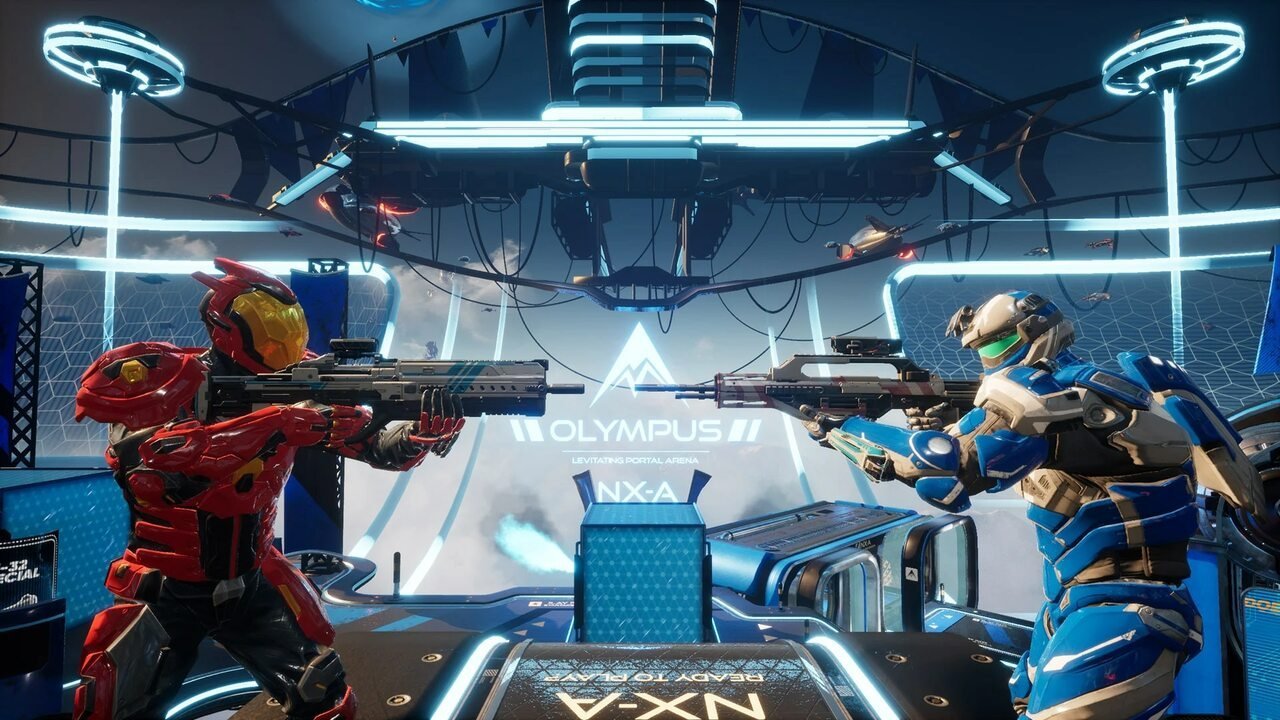
Güç planını değiştirme
Windows güç planı, sistem ve donanım önceliklerini ayarlamaktan sorumludur. Bilgisayarınızın performansını artırmak ve işlemci gücünden daha iyi yararlanmak için “Nihai Performans” seçeneğini kullanmanız önerilir.
Ancak “Yüksek Performans” seçeneği güvenlik nedeniyle gizli olabilir. Bunun kilidini açmak için şu adımları takip edin: Komut istemini (cmd) açın ve “PowerCFG -Duplicatescheme E9a42B02-D5DF-448D-AA00-03F14749EB61” ifadesini yapıştırın.
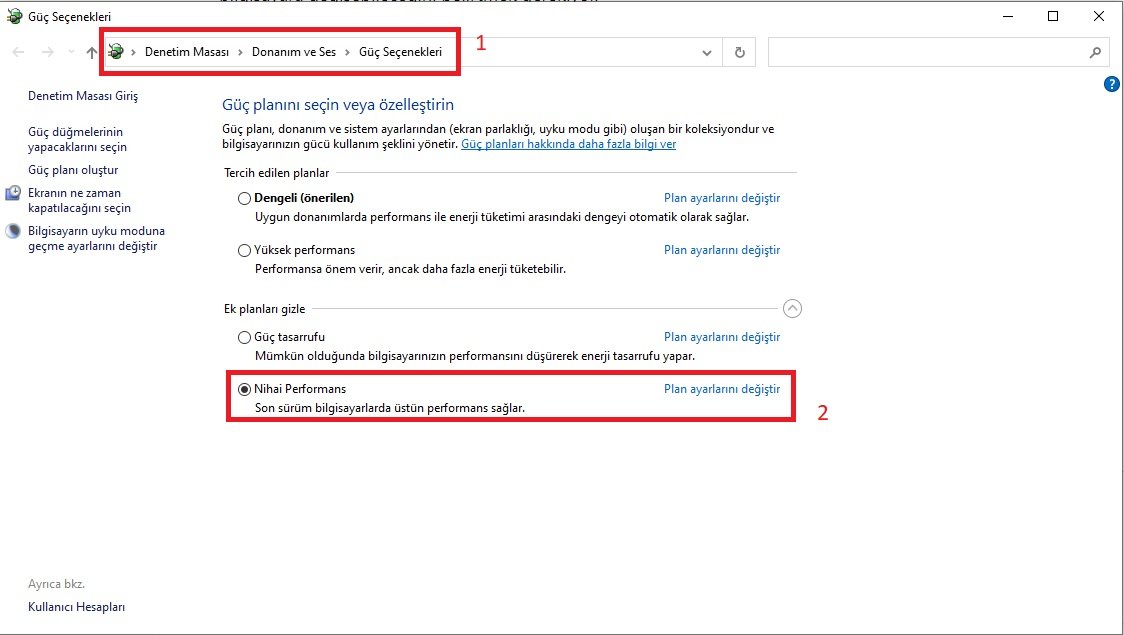
Başlangıç seçeneklerini kaldırma
Bilgisayarınıza kurduğunuz bazı yazılımlar, Windows açılışıyla birlikte otomatik olarak başlar. Kullanmasanız bile arka planda çalışmaya devam ederek bilgisayarı yavaşlatabilir.
Bu sebeple yalnızca Windows Antivirus ve Vanguard (Valorant anti-cheat) gibi temel bileşenleri bırakmanız tavsiye edilir. Başlangıç bölümüne erişmek için şu adımları izleyin:
- Görev Yöneticisini açın
- Görev Yöneticisi’nde Başlangıç sekmesine gidin
- Devre dışı bırakmak istediğiniz uygulamaları seçin
Ekran kartı sürücüsünü güncel tutun
Valorant oynarken ani FPS düşüşleri veya oyundan atılma gibi problemler yaşıyorsanız, ekran kartı yazılımınızın güncel olduğunu kontrol etmenizde fayda var. Ekran kartınıza ait yazılımın en son sürümünü edinmek için Nvidia veya AMD web sitelerine göz atabilirsiniz.
Tam ekran iyileştirmeyi devre dışı bırakma
Bu ayarı devre dışı bırakmak için Valorant’ın yüklü olduğu dizini bulmalısınız (kurulum sırasında değiştirmediyseniz C:\Riot Games\VALORANT olmalıdır). Ardından arama çubuğuna “.exe” yazın. VALORANT.exe ve VALORANT-Win64-Shipping.exe dosyalarına sağ tıklayıp “Özellikler”i seçin.
Açılan pencerede “Uyumluluk” sekmesine gidin ve “Tam ekran iyileştirmelerini devre dışı bırak” kutusunu işaretleyin. İşlemi tamamladıktan sonra değişiklikleri kaydetmek için “Uygula”yı seçmeyi unutmayın.
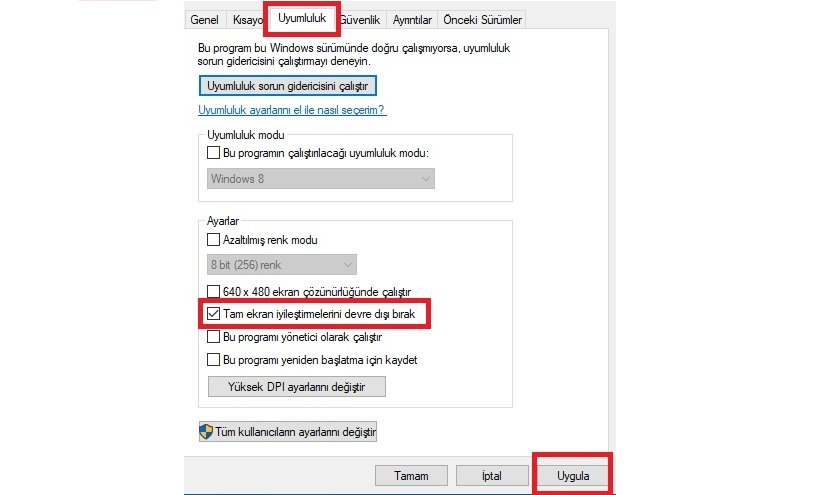
CPU önceliğini Valorant için ayarlama
Görev yöneticisinde işlemci için çalışma önceliği ayarlayabilirsiniz. Valorant’ı açtıktan sonra masaüstüne geri dönün. Ardından Görev Yöneticisi’ndeki Ayrıntılar sekmesine gidin. VALORANT.exe dosyasını bulup sağ tıklayın.
Açılan pencereden Öncelik Ayarla ve Yüksek seçeneğini tercih edin. Ancak bu ayarın Windows tarafından kaydedilmeyeceğini ve her oyuna başladığınızda bu işlemi tekrarlamanız gerektiğini unutmayın.
Bilgisayarınızı temiz tutun
Generel olarak Windows performansını artırmak ve oyun için daha iyi bir deneyim elde etmek adına, en azından yılda bir kez işlemci termal macununu değiştirmeyi düşünebilirsiniz. Ayrıca, belirli aralıklarla laptop veya masaüstü bilgisayarınızın kasasını açıp temizlemeyi ihmal etmeyin.
Valorant FPS artırma için oyun ayarları nasıl olmalıdır?
Farklı ayarlamalar yaptıktan sonra, Valorant grafik ayarlarını FPS artırmak için değiştirmek mümkündür. Oyunun ayarlar bölümüne gittikten sonra bu önerileri uygulayabilirsiniz.
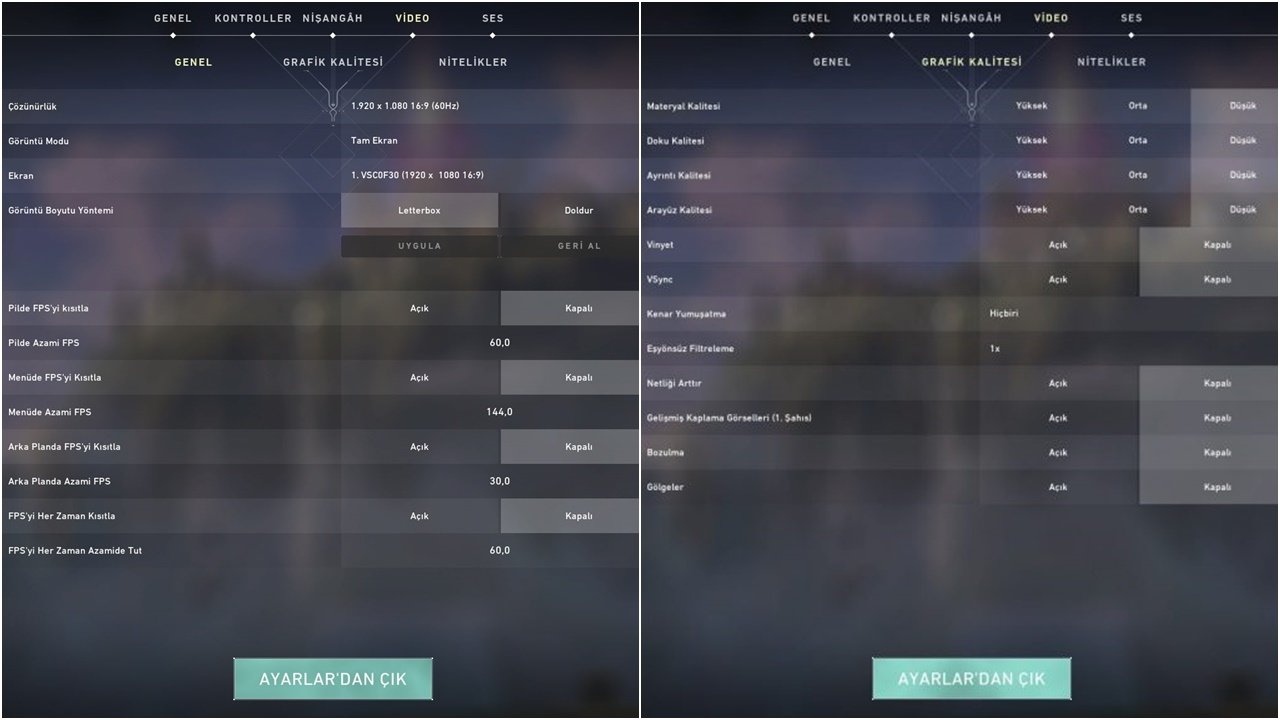
Genel ayarlar bölümünde tüm FPS sınırlayıcılarını kapatın. Bu, oyunun en iyi performansa ulaşmasını sağlamak amacıyla FPS’nin kısıtlanmayacağı anlamına gelir.
Ayrıca, oyunun çözünürlüğünü düşürerek FPS artışı обеспечите edebilirsiniz. Ancak bu durum grafik kalitesinden ödün vermeniz anlamına gelecektir. “Grafik Kalitesi” sekmesindeki ayarları “Düşük” seviyesine getirmenizi öneririz. Bu değişiklikler, oyun içi grafik kalitesini etkileyecek ama aynı zamanda oyun performansını artıracaktır.
Siz bu konuda ne düşünüyorsunuz? Görüşlerinizi yorumlarda bizimle paylaşmayı unutmayın!



